有时我们需要给Excel文件设置个密码,要怎么加呢?Word,PPT密码又怎么加呢?下面波波就来分享一下office三大软件的加密的方法,根据不同需求,使用不同的加密方式。堪称史上最全了。

工具/原料
电脑
Microsoft Office 软件(Excel,Word,PowPoint) 2007版及以上
彻底加密,没有我的允许,不许打开查看
1、我们先以Excel为例。点功能区左上角的 [文件] ,然后左边列表找到[信息] 选项下的 [保护工作簿]。点击打开,选择 [用密码进行加密](Excel2007版对应的 [文件] 是圆形的Windows徽标。点开后左边列表找到 [准备工作] 选项下的 [加密文档])。
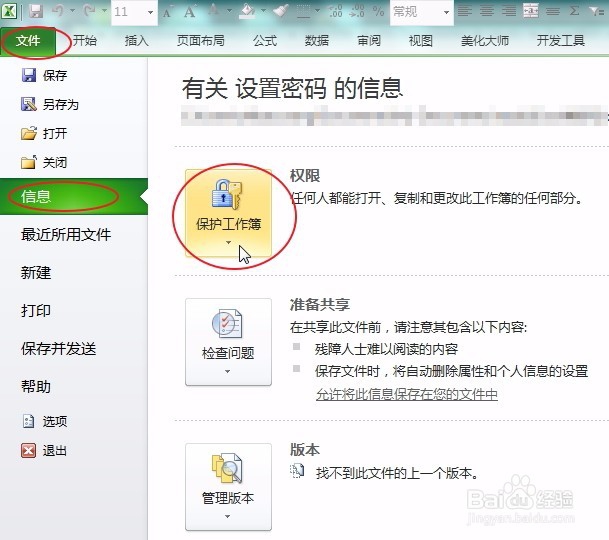

2、接下来,会弹出 [加密文档] 对话框,在密码文本框中输入密码(如123abc),然后点击 [确定],这时会出现二次确认密码对话框,输入刚才输入的密码(123abc),点击确定。保存工作簿并关闭。


3、再次打开工作簿,会提示输入密码,否则是打不开工作簿的,当然就没办法查看喽。
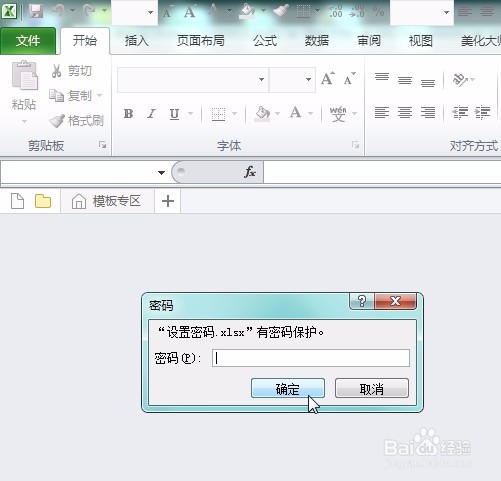
4、那么怎么解密呢?只要打开工作簿,重复第1到第3步的操作,只是,在弹出的 [加密文档] 对话框中将原来的密码删除就可以了。最后保存工作簿。这样就解除加密了。


5、Word,PPT里的加密操作相同。


一部分人不可查看;一部分人可查看不可修改;一部分人可查看且可修改
1、还是先以Excel为例。要执行这样的加密,请另存工作簿。点击 [文件],然后点击 [另存为] 。在弹出的 [另存为] 对话框中,点击 [工具] ,选择 [常规选项]。
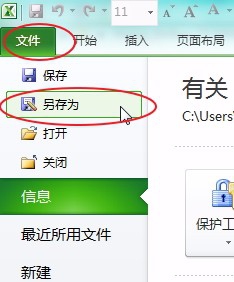
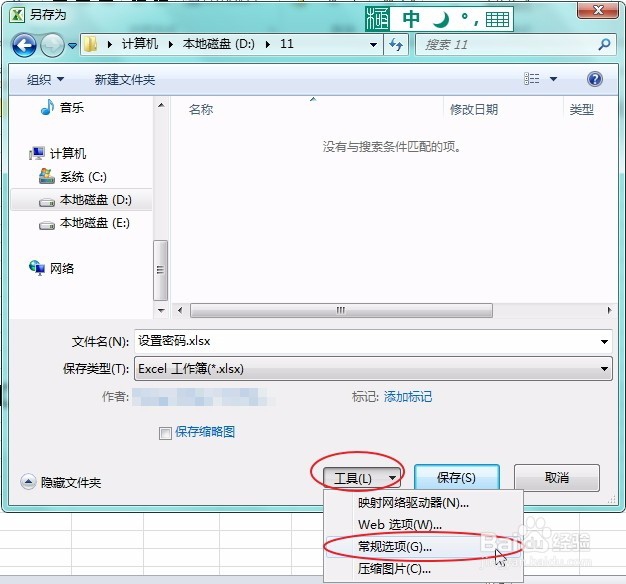
2、此时弹出常规选项对话框,这里可以分别设置打开权限密码(比如我们设置成123abc)和修改权限密码(比剧安颌儿如我们设置为abc123)。设置完成点击 [确定] 。此时会弹出密码确认对话框,这个是确认打开密码的。输入打开权限密码(123abc),点击 [确定],此时才会弹出修改权限密码确认对话框,输入刚才设置的修改权限密码(abc123)。点击 [确定] 返回 [另存为] 对话框,点击 [保存] 完成工作簿的另存。




3、打开刚才另存的工作簿。 会弹出 [密码] 对话框,只有输入我们刚才设置的打开密码,才能够打开。输入打开密码后点击 [确定] ,弹出第二个 [密码] 对话框,此时,剧安颌儿如果不输入修改权限密码,则只能以“只读”方式打开文件。如果输入了修改权限密码,则可以打开文件并同时拥有修改权限。这样我们就可以用两个密码分别控制文件的打开与修改权限了。

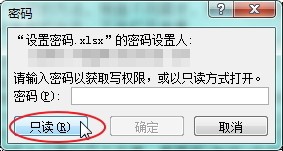
4、怎么解密呢?只要打开工作簿,重复第1,2步的操作,只是,在弹出的 [常规选项] 对话框中将原来的密码删除就可以了。最后保存工作簿。这样就解除加密了。

5、Word,PPT里加密同样操作。[文件]-[另存为],然后点开 [工具] 里的 [常规选项] ,依次输入密码,点击 [确定] 即可


可以打开查看,可灵活设置可编辑区域和不可编辑区域
1、PPT里没有这个功能,Word里有,因为操作步骤较多,请参阅此经验:https://jingyan.baidu.com/article/d5c4b52芟鲠阻缒b9136aeda560dc534.html。下面我们讲Excel里的操作。先设置好工作表中可编辑区域和不可编辑区域。如下图。选中可编辑区域(下图中假设可编辑区域是A1:D10区域)。功能区 [开始] 选项卡,找到 [单元格] 组,再找到 [格式] 。点击打开下拉列表,点击 [锁定单元格] 来解锁单元格(单元格默认是锁定的)。
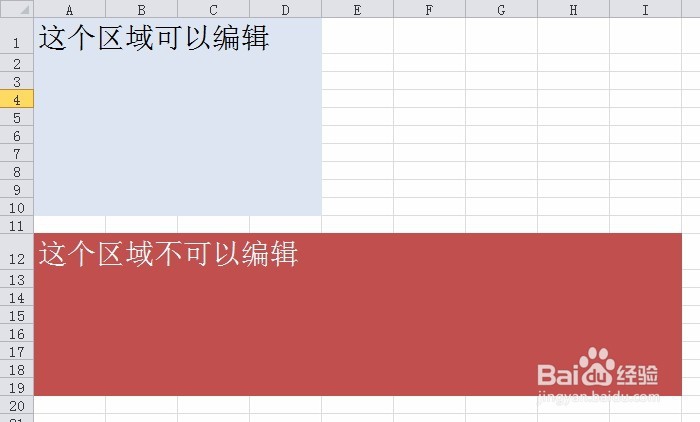


2、功能区 [审阅] 选项卡,找到 [保护工作表]。点击打开 [保护工作表] 对话框。输入密码(如123abc)。确定后弹出 [确认密码] 对话框。再次输入密码,点击确定关闭对话框。



3、此时再回到工作表。试着在可编辑区域编辑,没问题,可以编辑。但是,如果想在不可编辑的红色区域编辑,则会出现警告提示。

4、保护工作表中可以灵活设置多种可编辑选项,只要在允许的选项前打勾即可。比如,把 [设置单元格格式] 打上勾后。不可编辑的红色区域虽然不能输入或更改单元格内容,但是填充颜色等涉及单元格格式的编辑是允许的。

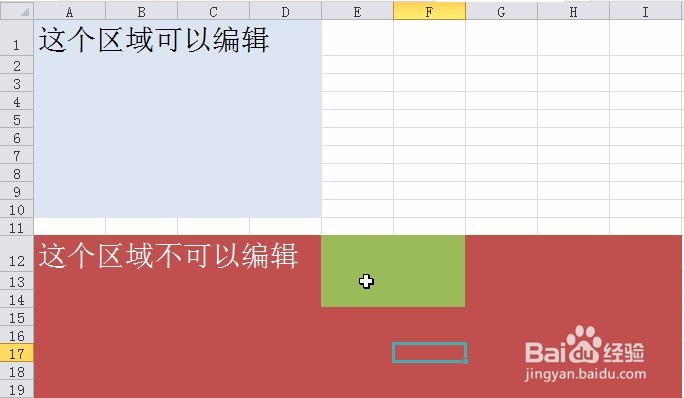
5、怎么解密呢?功能区 [审阅] 选项卡,找到 [撤消工作表保护] ,(第2步设置密码时,这个选项的名字是 [保护工作表柯计瓤绘] ,当我们设置了密码保护了工作表后,Excel就把名字改成了 [撤消工作表保护] 了)。点击,会打开 [撤消工作表保护] 对话框。输入原来设置的密码(123abc)即可撤消保护。完成所谓的解密。
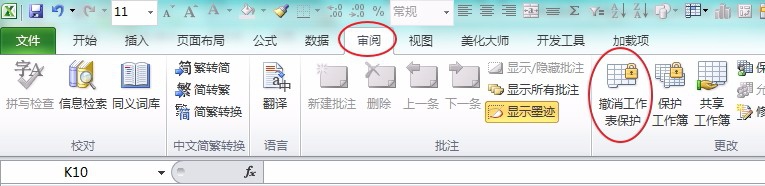
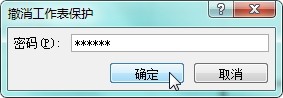
随便看,随便改,只是别动的工作簿结构就行
1、所谓的改动工作簿结构就是比如对工作簿内的工作表的新建,重命名等。这个是Excel特有的,Word和PPT都没有。怎么操作呢?功能区 [审阅] 选项卡,找到 [保护工作簿]。点击打开 [保护结构和窗口] 对话框。输入密码(如123abc)。确定后弹出 [确认密码] 对话框。再次输入密码,点击确定关闭对话框。

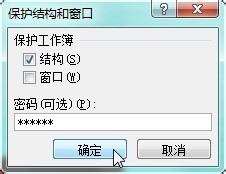

2、此时,在任意一个工作表名字标签上点击鼠标右键看一下,所有对于工作表的操作(保护工作表例外)均为灰色,表示不可操作。
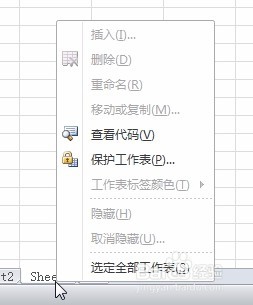
3、如何解密呢?功能区 [审阅] 选项卡,找到 [保护工作簿]。点击打开 [撤消工作簿保护] 对话框。输入密码(如123abc),确定。这样就撤消了工作簿保护,完成了解密。

宏密码设置
1、由于曰搬嚏嘀步骤较多,在另一篇经验中介绍,请查看此经验:https://jingyan.baidu.com/article/656db91835d1c6e381249c37.htm造婷用痃l好了,Office三大软件的所有加密,解密方式均已介绍完毕。喜欢就点赞或点投票哦。也可以收藏经验供以后使用。还可以关注波波。后续还会不定期有新经验发布哦。
